Uppdaterad april 2024: Sluta få felmeddelanden och sakta ner ditt system med vårt optimeringsverktyg. Hämta den nu på denna länk
- Ladda ned och installera reparationsverktyget här.
- Låt den skanna din dator.
- Verktyget kommer då reparera din dator.
0x800ccc1a-felet inträffar på din dator på något av följande sätt: Ett okänt fel uppstod. Spara allt befintligt arbete och starta om programmet. (Konto: 'xxx', POP3-server: 'xxx.xxx.xxx'), Felnummer: 0x800ccc1a, Ett okänt fel har inträffat. Spara allt befintligt arbete och starta om programmet. (konto: 'xxx', SMTP-server: ””), felnummer: 0x800ccc1a
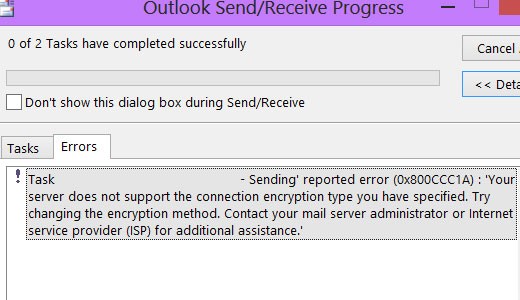
Detta specifika felmeddelande indikerar att den exakta orsaken till felet är okänd, men hänvisar till serverns inställningar som kan vara resultatet av datakorruption eller en saknad eller inkorrekt POP3 / SMTP-inställning. Några av anledningarna till detta fel är:
- Du är inte ansluten till Internet eller ett nätverk, eller din postserver är tillfälligt otillgänglig.
- Dina kontoinställningar är felaktiga.
- Din Outlook-användarprofil är skadad.
- Du har skadad e-post på din POP3-server.
- Konfigurationen av din antivirusprogram är felaktig.
- Konfigurationen av din personliga brandväggsprogram är felaktig.
- Om alternativet Secure Password Authentication (SPA) är aktiverat är Secure Password Authentication (SPA) aktiverat.
Så här fixar du fel 0x800ccc1a:
Konfigurera SSL-kryptering med hjälp av portnummerinställningar
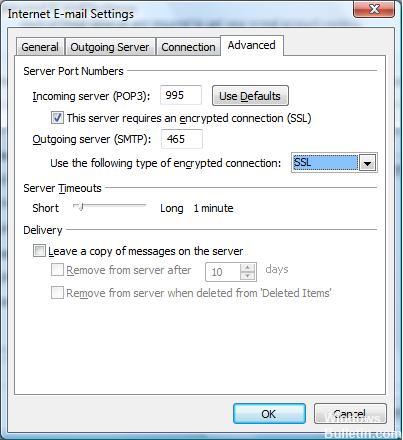
- Öppna Microsoft Outlook på din dator och klicka på Arkiv >> Kontoinställningar för att öppna guiden Kontoinställningar.
- Klicka på fliken E-post och dubbelklicka på det e-postkonto där du stötte på Microsoft Outlook 0x800ccc1a-felet.
- Klicka på knappen Övriga inställningar i dialogrutan Kontrollera e-post.
- Detta öppnar en dialogruta för Internet-postinställningar där du måste klicka på fliken Avancerat och avmarkera rutan ”Servern kräver en SSL-krypterad anslutning”. Klicka på OK.
- Om du inte kan inaktivera SSL-kryptering i ditt fall, kontrollera SMTP- eller POP3-portnumren. SMTP-portnumret måste vara 465 och POP-portnumret 995.
Uppdatering april 2024:
Du kan nu förhindra PC -problem genom att använda det här verktyget, till exempel att skydda dig mot filförlust och skadlig kod. Dessutom är det ett bra sätt att optimera din dator för maximal prestanda. Programmet åtgärdar vanligt förekommande fel som kan uppstå på Windows -system - utan behov av timmar med felsökning när du har den perfekta lösningen till hands:
- Steg 1: Ladda ner PC Repair & Optimizer Tool (Windows 10, 8, 7, XP, Vista - Microsoft Gold Certified).
- Steg 2: Klicka på "Starta Scan"För att hitta Windows-registerproblem som kan orsaka problem med datorn.
- Steg 3: Klicka på "Reparera allt"För att åtgärda alla problem.
Reparera Outlook PST-filen med MS Outlook Inbox-reparationsverktyget
- Klicka på Öppna File Explorer och gå till sökvägen: \ Program \ Microsoft Office \ Office 12-mappar
- Klicka sedan på scanpst.exe och leta reda på filen corrupted.pst.
- Klicka sedan på Start för att reparera filen.
- Klicka nu på Reparera för att korrigera ett fel.
- När reparationen är klar visas den.
Byt ut porten
- Öppna dina kontoinställningar enligt beskrivningen i lösning 2.
- Välj ditt konto och klicka sedan på Redigera.
- Klicka på Fler inställningar och gå till fliken Avancerat.
- Se till att SSL är markerat i listrutan före "Använd följande typ av krypterad anslutning".
- Ändra portvärdet för IMAP till 993 och SMTP till 587.
- Ändra SMTP-krypteringstypen till STARTTLS.
- Klicka på OK och starta om Outlook.
Använda Windows System File Checker

- Börja med att klicka på Start och skriv Kommando i sökrutan.
- Medan du samtidigt trycker på CTRL och Shift-tangenterna, klicka på Enter-tangenten.
- Klicka på Ja efter att dialogrutan visas.
- Ett svart fönster öppnas med markören blinkande.
- Mata sedan Scannow och klicka på Enter.
- Alla fel kontrolleras av System File Checker.https://answers.microsoft.com/en-us/msoffice/forum/msoffice_outlook-mso_other/in-outlook-2010-i-receive-error-report-0x800ccc1a/74f2a191-69db-4ad2-8a48-a73fd2250d85
Expert Tips: Detta reparationsverktyg skannar arkiven och ersätter korrupta eller saknade filer om ingen av dessa metoder har fungerat. Det fungerar bra i de flesta fall där problemet beror på systemkorruption. Detta verktyg kommer också att optimera ditt system för att maximera prestanda. Den kan laddas ner av Klicka här

CCNA, Web Developer, PC Felsökare
Jag är en datorentusiast och en praktiserande IT-professionell. Jag har många års erfarenhet bakom mig i dataprogrammering, felsökning av hårdvara och reparation. Jag är specialiserad på webbutveckling och databasdesign. Jag har också en CCNA-certifiering för nätverksdesign och felsökning.

